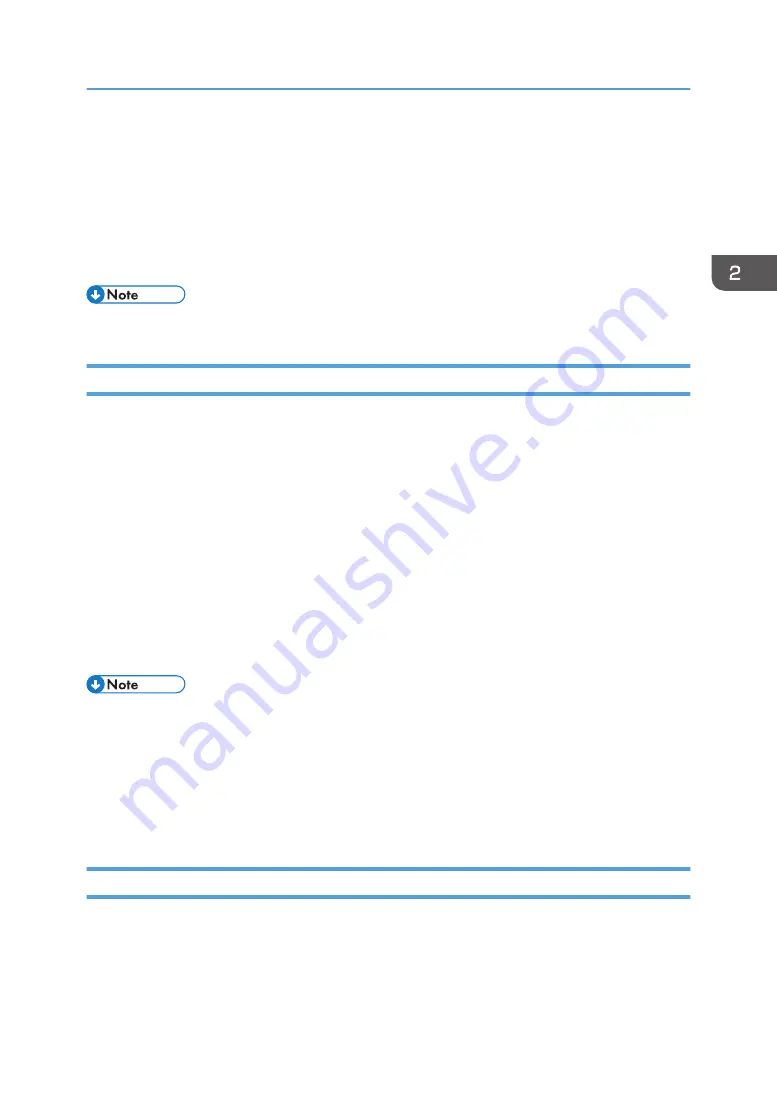
Sharing Files with Specified Users
A limited shared folder enables you to share files and folders with specified users.
Authorized users can be specified for each limited shared folder.
Creating or deleting limited shared folders and changing authorized users requires administrator
privileges.
• An administrator can browse/edit/delete all the limited shared folders.
Creating a Limited Shared Folder
1.
Log in to the machine as an administrator from a web browser.
2.
Click [Show Setting Screen].
3.
Click [Limited Shared Folder Settings] in "System Settings" under "Setting Menu".
4.
Click [Create New Limited Shared Folder].
5.
Enter a folder name under "Specify limited shared folder name".
6.
Select users allowed to access the folder, and then click [Add].
To select multiple users, hold down the Ctrl key while clicking each user name.
7.
Click [Apply].
8.
Click [OK].
A limited shared folder is created in RICOH e-Sharing Box.
• To edit limited shared folders, click [Edit] for the folder on the "Limited Shared Folder Settings"
screen.
• Any name used for a user cannot be used as a limited shared folder name.
• A limited shared folder that is created or an access privileges that is changed will not be reflected
while you are logged in to the machine. To reflect any changes, you must log out and log in again
or restart the computer and access the machine again.
Deleting a Limited Shared Folder
1.
Log in to the machine as an administrator from a web browser.
2.
Click [Show Setting Screen].
3.
Click [Limited Shared Folder Settings] in "System Settings" under "Setting Menu".
Sharing Files with Specified Users
23
Summary of Contents for e-Sharing Box
Page 2: ......
Page 42: ...2 Operating from Computers 40...
Page 86: ...4 Operating from Multifunction Peripherals MFPs 84...
Page 133: ...MEMO 131...
Page 134: ...MEMO 132 EN GB EN AU D668 8607D...
Page 135: ......
Page 136: ...EN GB EN AU D668 8607D 2014 2015 Ricoh Co Ltd...
















































